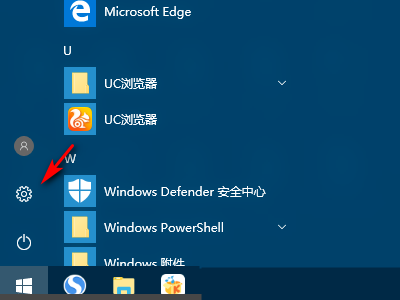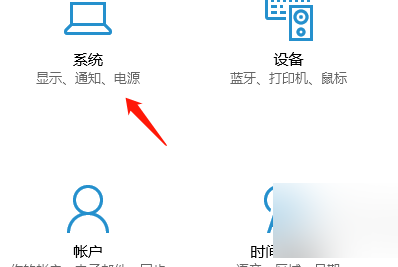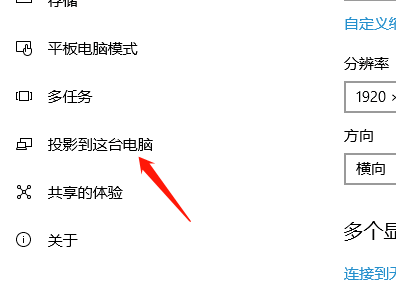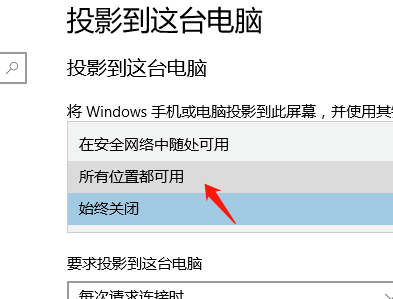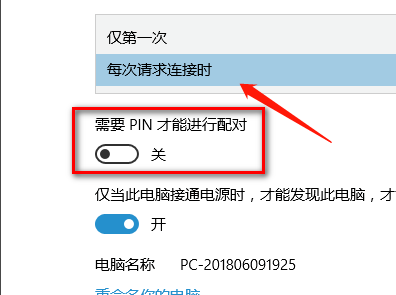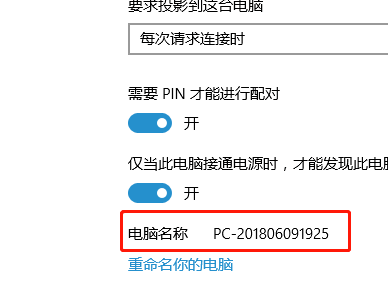Win10容许别的设备投影到此电脑的设置方法
最近有网友向小编投稿留言反映自己不知道win10怎么设置容许别的设备投影到此电脑,希望小编能出一期有关于此的教程。除了来搞留言的网友以外,小编相信还有很多其他的小伙伴不知道怎么操作。为此,本期小编为大家整理了Win10容许别的设备投影到此电脑的设置方法,快来看看吧。
Win10容许别的设备投影到此电脑的设置方法
1、最先点一下win10系统软件左下方的“开始”标志,随后在弹出来的菜单栏中点一下传动齿轮状的“设置”标志。
2、这时会开启Windows设置对话框,之中挑选“系统”这一项。
3、进到以后点一下“投影到这台电脑”。
4、随后挑选“ 同意投影到这台电脑 ”“全部部位都可以用”。
5、随后开启“需要pin才能进行配对”下边的电源开关就可以。
6、设置进行以后看清计算机的名字,随后在另一个设备上寻找就可以。
以上就是小编给大家分享的Win10容许别的设备投影到此电脑的设置方法,想要了解更多内容,请关注本站,小编会持续为大家更新更多相关攻略。
热门教程
win11关闭windows defender安全中心的四种方法
2Win11如何关闭Defender?Windows11彻底关闭Defender的3种方法
3win10不显示视频缩略图的两种解决方法
4win10关闭许可证即将过期窗口的方法
5win11怎么切换桌面?win11切换桌面的四种方法
6win11任务栏怎么显示网速?win11任务栏显示实时网速的方法
7win11忘记pin无法开机的三种最简单办法
8安装NET3.5提示0x800f0950失败解决方法
9Win11移动热点不能用怎么办?移动热点不工作怎么办?
10Win11如何打开预览窗格?Win11显示预览窗格的方法
装机必备 更多+
重装教程
大家都在看